Excel数据分析入门:实用技巧快速上手
一分耕耘,一分收获!既然打开了这篇文章《Excel数据分析入门指南:实用步骤快速上手》,就坚持看下去吧!文中内容包含等等知识点...希望你能在阅读本文后,能真真实实学到知识或者帮你解决心中的疑惑,也欢迎大佬或者新人朋友们多留言评论,多给建议!谢谢!
掌握Excel数据分析需三步:先清洗数据,统一格式、去重、处理空值;再用透视表多维分析,拖拽字段、添加切片器快速洞察;最后通过柱状图、折线图、散点图等可视化呈现,结合条件格式与动态图表让数据“说话”,提升决策效率。
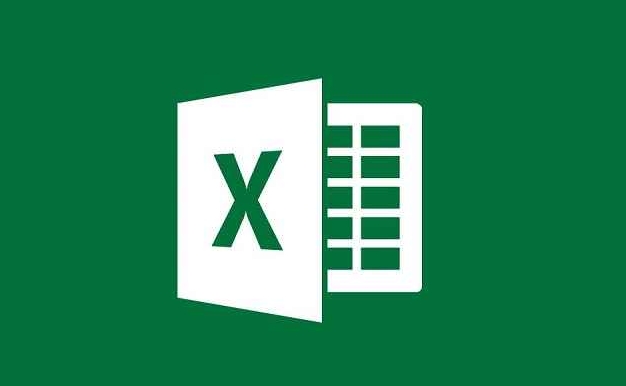
Excel数据分析,说白了,就是把一堆数字变成能讲故事的洞察。快速上手,核心在于掌握数据清洗、透视表和可视化这三板斧,它能让你从海量数据中迅速提炼出有价值的信息,做出更明智的决策。
解决方案
掌握Excel数据分析,其实可以分解为几个关键步骤,就像搭乐高一样,一块块地来:
1. 数据导入与初步整理 很多时候,我们拿到的数据都是“半成品”,可能来自不同的系统,格式五花八门。
- 导入: 如果数据在文本文件(CSV、TXT)里,用“数据”选项卡下的“从文本/CSV”功能导入,它比直接复制粘贴更智能,能帮你分好列。如果是数据库,Power Query(“数据”选项卡下的“获取和转换数据”)是你的好帮手,连接数据库、网页数据都不在话下。
- 清洗: 这是最耗时但也最关键的一步。
- 删除重复项: 选中数据区域,在“数据”选项卡里找到“删除重复项”。我通常会先复制一份原始数据再操作,以防万一。
- 处理空值/错误值: 用“查找和选择”里的“定位条件”功能,选择“空值”或“公式”里的“错误”,然后统一处理,比如删除行、填充平均值或零。
- 格式统一: 日期、数字、文本格式要保持一致。比如,日期有时是“2023/01/01”,有时是“2023-01-01”,甚至“2023年1月1日”,这都需要通过“设置单元格格式”或“分列”功能来统一。文本分列在处理带分隔符的数据时尤其好用。
2. 基础数据处理与计算 数据干净了,下一步就是让它“动”起来。
- 常用函数:
SUM、AVERAGE、COUNT、MAX、MIN:这些是基础中的基础,用于汇总和概括。SUMIF、COUNTIF、AVERAGEIF:带条件的求和、计数、平均,比如计算某个部门的总销售额。VLOOKUP或XLOOKUP(新版本推荐):查找匹配数据。比如根据产品ID查找产品名称。INDEX+MATCH组合更灵活,能实现多条件查找和反向查找。IF、AND、OR:逻辑判断,根据条件给出不同结果,比如判断销售额是否达标。
- 条件格式: 选中数据,在“开始”选项卡里设置条件格式,可以根据数值大小、重复项等自动高亮显示单元格,快速发现异常或趋势。
3. 数据透视表:洞察数据的利器 这是我个人认为Excel数据分析最强大的功能,没有之一。
- 创建: 选中你的数据区域,点击“插入”->“数据透视表”。
- 拖拽字段: 把你想要分析的维度拖到“行”或“列”区域,把要计算的数值拖到“值”区域(默认是求和,可以改成计数、平均等)。
- 筛选与切片器: 利用“筛选器”区域或插入“切片器”和“时间轴”,可以非常灵活地筛选数据,实现动态分析。比如,想看不同年份、不同地区的销售情况,点几下鼠标就能切换。
- 计算字段/项: 如果需要基于现有字段进行新的计算,比如计算利润率(销售额-成本)/销售额,可以在透视表工具的“分析”选项卡下创建“计算字段”。
4. 数据可视化:让数据“说话” 数字再清晰,也不如一张图来得直观。
- 选择图表类型:
- 柱状图/条形图: 比较不同类别的数据大小。
- 折线图: 展示数据随时间变化的趋势。
- 饼图: 展示各部分占总体的比例(不建议类别过多)。
- 散点图: 分析两个变量之间的关系。
- 组合图: 在一个图表里展示两种或多种不同类型的图表,比如销售额(柱状图)和利润率(折线图)。
- 美化与细节: 添加图表标题、轴标签、数据标签,调整颜色和字体,让图表更清晰易懂。
为什么我的Excel数据总是“乱糟糟”?数据预处理的常见陷阱与解决策略
说实话,我见过太多“完美”的数据分析报告,背后却是“不完美”的原始数据。数据预处理,就像盖楼前的地基,地基不稳,上面盖得再漂亮也可能塌。我们经常遇到的问题是:
常见陷阱:
- 格式混乱: 最常见的就是日期被识别成文本,数字里混入了非数字字符(比如“¥1,234.56”),或者同一列数据有多种日期或数字格式。这导致函数计算失败,透视表也无法正确汇总。
- 重复数据: 客户ID重复、订单号重复,如果直接求和或计数,结果会严重偏离实际。
- 空值与错误值: 单元格为空白,或者出现
#DIV/0!、#N/A等错误,这些都会中断计算或导致结果不准确。 - 数据结构不规范: 比如有合并单元格(数据分析的大忌!),表头不固定,或者一张表里混杂了多种类型的数据。这让后续的自动化处理变得异常困难。
- 文本编码问题: 从外部系统导入数据时,中文字符变成乱码,这直接影响数据的可读性。
解决策略:
- 统一格式: 对于日期和数字,选中列后,通过“设置单元格格式”统一成标准格式。如果数字带了货币符号或文本,可以先用“查找和替换”替换掉非数字字符,再用“分列”功能把文本数字转换成真正的数字。
- 高效去重: “数据”选项卡下的“删除重复项”是神器。但要注意,在删除前一定要确认哪些列是用来判断重复的,比如,你可能只希望根据“订单号”去重,而不是根据“订单号+商品名称”去重。
- 处理空值/错误值:
- 查找定位:
Ctrl+G(定位)->“定位条件”->选择“空值”或“公式”->“错误”。然后你可以批量删除行,或者用IFERROR函数包裹你的公式,让错误结果显示为0或空白。 - 填充: 对于连续的空值,有时可以用上一个非空值填充(比如分类信息),这可以通过选中区域,
Ctrl+G定位空值,然后输入=并向上引用单元格,最后Ctrl+Enter批量填充。
- 查找定位:
- 规范化数据结构:
- 取消合并单元格: 选中合并单元格区域,取消合并,然后利用上面提到的“定位空值”方法,用上方内容填充。
- Power Query(数据->获取和转换数据): 这是个非常强大的工具,特别适合处理不规范数据。它可以进行数据透视/逆透视、拆分列、合并列、替换值、更改数据类型等一系列操作,并且这些步骤会被记录下来,下次导入相同结构的数据时可以一键刷新,实现自动化清洗。我个人觉得,学会Power Query,你数据清洗的效率能提升好几倍。
告别“函数堆砌”:如何用透视表高效洞察数据背后的故事?
我发现很多Excel用户,一旦遇到需要汇总、分类、交叉分析的需求,第一反应就是“堆函数”:SUMIFS套COUNTIFS,再加个INDEX+MATCH,公式写得又臭又长,改个条件还得改半天。但透视表完全改变了这种局面,它就像一个魔术师,能让你在几秒钟内切换数据视角,发现隐藏在数字里的故事。
传统函数堆砌的痛点:
- 复杂难懂: 公式嵌套多层,别人看不懂,自己过段时间也忘了。
- 维护困难: 需求一变,公式就得重写,效率低下。
- 缺乏灵活性: 想要从不同维度分析数据(比如按产品、按地区、按时间),就得写多套公式或复制多张表。
- 不易发现规律: 只能看到特定条件下的结果,难以快速概览全局或比较不同维度。
透视表如何高效洞察数据:
- 拖拽的魔力: 这是透视表最核心的魅力。你不需要写任何公式,只需要把字段拖到“行”、“列”、“值”、“筛选器”这四个区域,数据就会自动按你的意图进行汇总。比如,想看每个月的销售额,把“日期”拖到“行”,把“销售额”拖到“值”,Excel会自动帮你按月汇总。想看不同产品的销售额,再把“产品名称”拖到“列”,瞬间就能得到一个产品-月份的交叉分析表。
- 多维分析的利器: 以前你可能需要手动筛选,然后复制粘贴数据来做对比。现在,通过透视表,你可以轻松地将多个维度(比如时间、地区、产品、客户类型)组合起来,从不同角度审视数据。
- 切片器与时间轴: 这两个是透视表的“外挂”,让你的报表瞬间变得交互式。
- 切片器: 插入切片器后,你可以点击按钮来筛选数据,比如只看“华东区”或“VIP客户”的数据。它比传统的下拉筛选器更直观,可以同时选择多个维度进行筛选。
- 时间轴: 如果你的数据包含日期,插入时间轴后,你可以拖动时间范围或选择特定年份、季度、月份,报表就会实时更新,这对于趋势分析非常有用。
- 钻取功能: 当你在透视表中看到一个特别的数字,想知道它具体由哪些明细数据构成时,只需要双击那个单元格,Excel就会自动生成一张新工作表,显示构成该数字的所有原始数据。这对于溯源和问题排查非常方便。
- 计算字段与计算项: 如果你的分析需要一些原始数据中没有的指标,比如利润率、完成率等,你可以在透视表工具的“分析”选项卡里创建“计算字段”或“计算项”。这比在原始数据中添加新列再刷新透视表要方便得多,也避免了对原始数据的改动。
通过透视表,你不再是数据的“计算器”,而是数据的“解读师”。它让你能快速从不同视角审视数据,发现销售额的增长点、成本的异常项、客户行为的模式,从而真正洞察数据背后的商业价值。
除了柱状图和折线图,还有哪些图表能让我的数据“活”起来?数据可视化进阶技巧
我们做数据分析,最终目的往往是把分析结果呈现出来,而图表无疑是最好的语言。但很多人一提到图表,脑子里就只有柱状图和折线图。这就像只会用“你好”和“谢谢”来交流,虽然能沟通,但远谈不上生动。
超越基础图表:让数据更有表现力
散点图:探索变量间关系
- 用途: 当你想看看两个数值变量之间是否存在某种关系时,散点图是首选。比如,广告投入和销售额之间有没有正相关?员工工作时长和项目完成率之间有什么联系?
- 技巧: 可以添加趋势线来直观地展示相关性,或者用不同颜色区分不同的类别,观察不同类别下的关系差异。
组合图:多维度数据一览无余
- 用途: 当你需要在一个图表中展示两种或多种不同类型的数据,或者有不同量纲的数据时,组合图(通常是柱状图+折线图)就派上用场了。
- 示例: 比如,用柱状图展示每月销售额,同时用折线图展示利润率。设置次坐标轴,避免量纲差异过大导致数据被“压扁”。
瀑布图:展示构成与变化
- 用途: 瀑布图非常适合展示一个起始值如何通过一系列正负变化最终达到一个终值。
- 示例: 比如,分析本月利润构成:从上月利润开始,加上销售收入,减去各项成本,最后得到本月净利润。或者分析项目预算的增减变化。它能清晰地展现每个环节对最终结果的影响。
箱线图:数据分布与异常值
- 用途: 当你想了解一组数据的分布情况(中位数、四分位数、离散程度)以及是否存在异常值时,箱线图是利器。
- 示例: 比较不同产品线或不同区域的销售额分布,快速发现哪些区域销售额波动大,或者哪些产品有异常高或低的销售表现。
迷你图:单元格内的趋势线
- 用途: 迷你图不是独立的图表,而是在单元格内显示的小型图表,非常适合在表格中快速展示数据的趋势。
- 示例: 在一个包含销售数据的表格中,每一行产品旁边都添加一个迷你折线图,直接看出该产品过去几个月的销售趋势,无需切换到单独的图表页。
可视化进阶技巧:让图表更具说服力
- 条件格式的妙用: 有时,你甚至不需要独立的图表。利用“条件格式”中的“数据条”、“色阶”、“图标集”,可以直接在表格中以视觉化的方式呈现数据的大小、趋势或状态,这在制作仪表板时非常实用。
- 动态图表: 结合下拉列表、滚动条(开发工具中的控件)或切片器,让用户可以自己选择数据维度或时间范围,图表随之动态更新。这大大提升了报表的交互性和用户体验。
- 图表模板与风格统一: 如果你需要制作一系列报告,保存自定义的图表模板可以确保所有图表风格一致,提升专业度。
- 突出重点,减少噪音: 图表不是数据堆砌,而是信息传递。去掉不必要的网格线、多余的图例、过于密集的标签,让核心信息一目了然。用颜色、粗细等强调你最想表达的那个点。
记住,图表的选择和设计,最终目标都是为了更好地“讲故事”。一个好的图表,能让看数据的人在几秒钟内抓住核心,做出判断。
到这里,我们也就讲完了《Excel数据分析入门:实用技巧快速上手》的内容了。个人认为,基础知识的学习和巩固,是为了更好的将其运用到项目中,欢迎关注golang学习网公众号,带你了解更多关于Excel,数据分析,数据可视化,数据清洗,数据透视表的知识点!
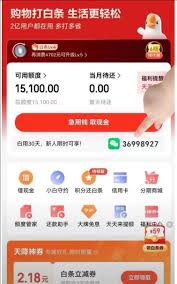 京东白条开通教程及使用方法
京东白条开通教程及使用方法
- 上一篇
- 京东白条开通教程及使用方法

- 下一篇
- 系统启动慢怎么排查,快速定位瓶颈方法
-

- 文章 · 软件教程 | 6小时前 |
- 小红书网页和PC登录方法详解
- 414浏览 收藏
-

- 文章 · 软件教程 | 6小时前 | 免费下载MP3 SoundCloud 音乐网站 免费音乐 正规网站
- 免费下载MP3,十大正规网站推荐
- 219浏览 收藏
-

- 文章 · 软件教程 | 6小时前 |
- 4399连连看经典版在线玩入口
- 111浏览 收藏
-

- 文章 · 软件教程 | 6小时前 | 跨平台同步 登录入口 邮件管理 Outlook.com msn邮箱
- MSN邮箱登录入口及使用方法
- 130浏览 收藏
-

- 文章 · 软件教程 | 6小时前 |
- 百度输入法安卓无法使用解决方法
- 491浏览 收藏
-

- 文章 · 软件教程 | 6小时前 |
- Win10粘滞键怎么开教程详解
- 320浏览 收藏
-

- 文章 · 软件教程 | 6小时前 |
- C快递系统功能详解与使用教程
- 461浏览 收藏
-

- 文章 · 软件教程 | 6小时前 |
- 快看漫画H5入口手机在线看全集
- 210浏览 收藏
-

- 文章 · 软件教程 | 6小时前 |
- 微信登录官网入口及正版链接分享
- 465浏览 收藏
-

- 前端进阶之JavaScript设计模式
- 设计模式是开发人员在软件开发过程中面临一般问题时的解决方案,代表了最佳的实践。本课程的主打内容包括JS常见设计模式以及具体应用场景,打造一站式知识长龙服务,适合有JS基础的同学学习。
- 543次学习
-

- GO语言核心编程课程
- 本课程采用真实案例,全面具体可落地,从理论到实践,一步一步将GO核心编程技术、编程思想、底层实现融会贯通,使学习者贴近时代脉搏,做IT互联网时代的弄潮儿。
- 516次学习
-

- 简单聊聊mysql8与网络通信
- 如有问题加微信:Le-studyg;在课程中,我们将首先介绍MySQL8的新特性,包括性能优化、安全增强、新数据类型等,帮助学生快速熟悉MySQL8的最新功能。接着,我们将深入解析MySQL的网络通信机制,包括协议、连接管理、数据传输等,让
- 500次学习
-

- JavaScript正则表达式基础与实战
- 在任何一门编程语言中,正则表达式,都是一项重要的知识,它提供了高效的字符串匹配与捕获机制,可以极大的简化程序设计。
- 487次学习
-

- 从零制作响应式网站—Grid布局
- 本系列教程将展示从零制作一个假想的网络科技公司官网,分为导航,轮播,关于我们,成功案例,服务流程,团队介绍,数据部分,公司动态,底部信息等内容区块。网站整体采用CSSGrid布局,支持响应式,有流畅过渡和展现动画。
- 485次学习
-

- ChatExcel酷表
- ChatExcel酷表是由北京大学团队打造的Excel聊天机器人,用自然语言操控表格,简化数据处理,告别繁琐操作,提升工作效率!适用于学生、上班族及政府人员。
- 3205次使用
-

- Any绘本
- 探索Any绘本(anypicturebook.com/zh),一款开源免费的AI绘本创作工具,基于Google Gemini与Flux AI模型,让您轻松创作个性化绘本。适用于家庭、教育、创作等多种场景,零门槛,高自由度,技术透明,本地可控。
- 3418次使用
-

- 可赞AI
- 可赞AI,AI驱动的办公可视化智能工具,助您轻松实现文本与可视化元素高效转化。无论是智能文档生成、多格式文本解析,还是一键生成专业图表、脑图、知识卡片,可赞AI都能让信息处理更清晰高效。覆盖数据汇报、会议纪要、内容营销等全场景,大幅提升办公效率,降低专业门槛,是您提升工作效率的得力助手。
- 3447次使用
-

- 星月写作
- 星月写作是国内首款聚焦中文网络小说创作的AI辅助工具,解决网文作者从构思到变现的全流程痛点。AI扫榜、专属模板、全链路适配,助力新人快速上手,资深作者效率倍增。
- 4556次使用
-

- MagicLight
- MagicLight.ai是全球首款叙事驱动型AI动画视频创作平台,专注于解决从故事想法到完整动画的全流程痛点。它通过自研AI模型,保障角色、风格、场景高度一致性,让零动画经验者也能高效产出专业级叙事内容。广泛适用于独立创作者、动画工作室、教育机构及企业营销,助您轻松实现创意落地与商业化。
- 3825次使用
-
- pe系统下载好如何重装的具体教程
- 2023-05-01 501浏览
-
- qq游戏大厅怎么开启蓝钻提醒功能-qq游戏大厅开启蓝钻提醒功能教程
- 2023-04-29 501浏览
-
- 吉吉影音怎样播放网络视频 吉吉影音播放网络视频的操作步骤
- 2023-04-09 501浏览
-
- 腾讯会议怎么使用电脑音频 腾讯会议播放电脑音频的方法
- 2023-04-04 501浏览
-
- PPT制作图片滚动效果的简单方法
- 2023-04-26 501浏览






